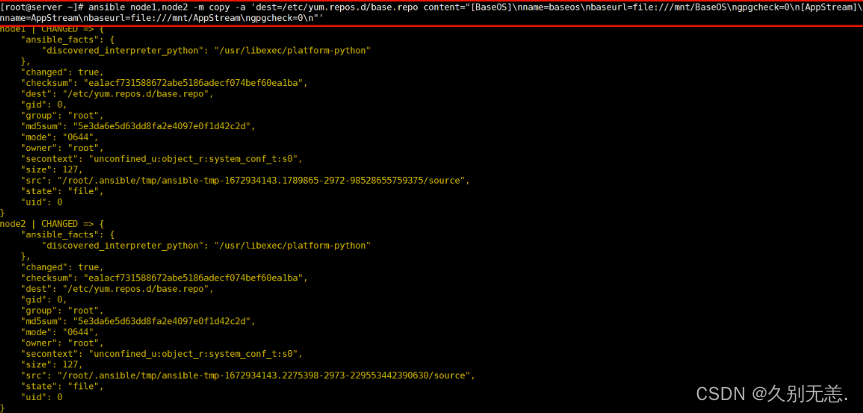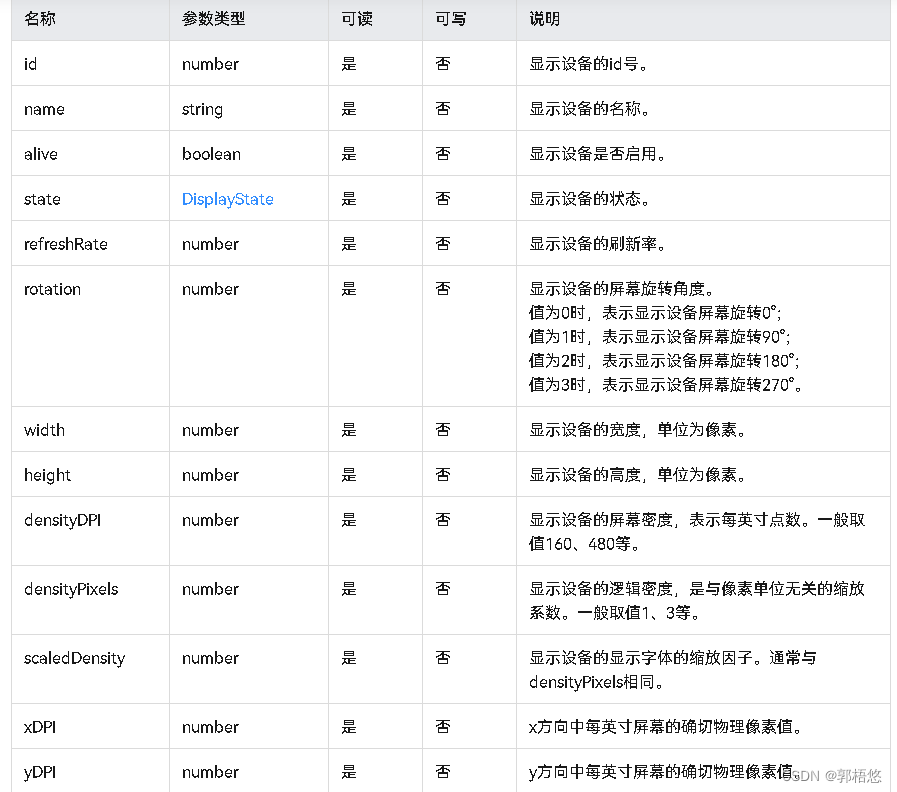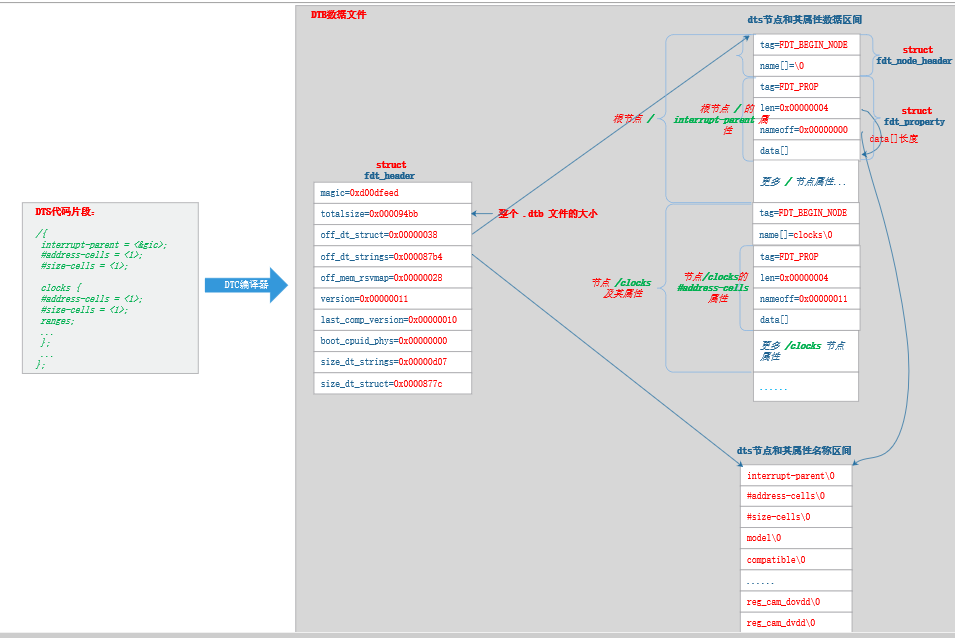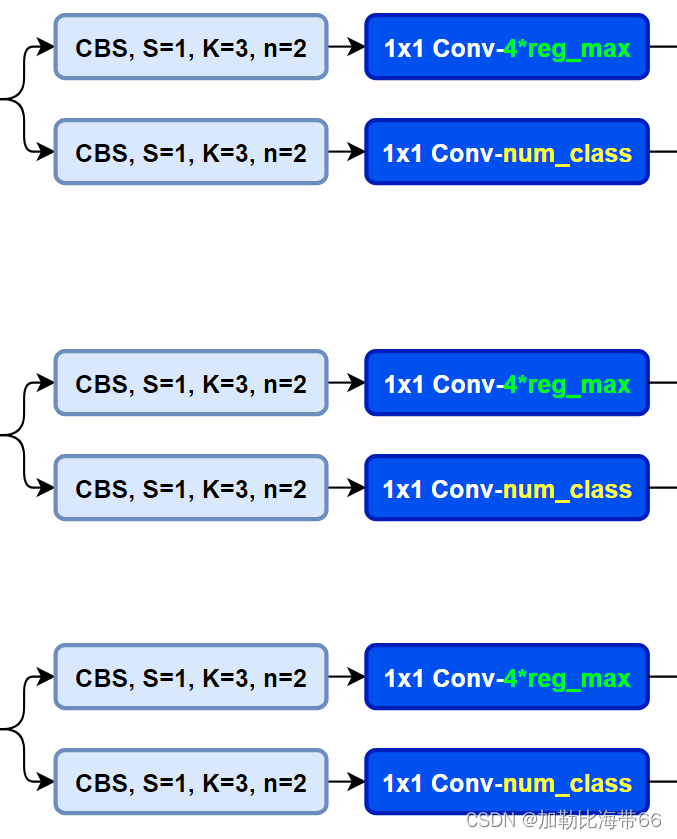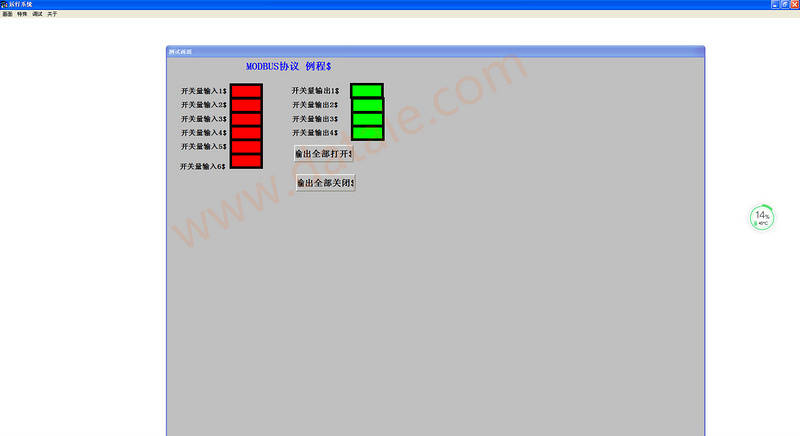目录
序言
一、属性编辑
二、元器件属性设置
🍉 1.“标签”选项卡
🍉2.“显示”选项卡
🍉 3.“值”选项卡
🍉 4.“故障”选项卡
🍉5.“管脚”选项卡
🍉 6.“变体”选项卡
🍉 7.“用户字段”选项卡
序言
NI Multisim最突出的特点之一就是用户界面友好。它可以使电路设计者方便、快捷地使用虚拟元器件和仪器、仪表进行电路设计和仿真。
首先启动NI Multisim 14.0,打开如图所示的启动界面,完成初始化后,便可进入主窗口。


打开之后,我们先来了解一下 NI Multisim 14.0的主界面。

主窗口包括标题栏、菜单栏、工具栏、工作区域、电子表格视图(信息窗口)、状态栏及项目管理器7个部分。
上期我们了解了 NI Multisim 14.0的调整元器件位置,现在我们来了解一下元器件属性设置。
一、属性编辑
在原理图上放置的所有元器件都具有自身的特定属性,在放置好每一个元器件后,应该对其属性进行正确的编辑和设置,以免使后面的网络表生成及 PCB 的制作产生错误。
通过对元器件的属性进行设置,一方面可以确定后面生成的网络表的部分内容,另一方面也可以设置元器件在图纸上的摆放效果。此外,在 NI Multisim 14.0 中还可以设置元器件的所有引脚。
二、元器件属性设置
双击原理图中的元器件,或者选择菜单栏中 的“编辑”→“属性”命令,或者按<Ctrl>+<M>键,系统会弹出相应的属性设置对话框,如图所示:

1.“标签”选项卡
该选项卡用于设置元器件的标志和编号。编号是由系统自动分配,必要时可以修改,但必须保证编号的唯一性,如图所示。

(1)单击![]() 按钮,弹出“重命名元器件位号”对话框,如图所示,在该对话框中设置元器件编号。
按钮,弹出“重命名元器件位号”对话框,如图所示,在该对话框中设置元器件编号。

(2)单击“替换”按钮,弹出“选择一个元器件”对话框,在该对话框中选择更换该元器件的
对象。
2.“显示”选项卡
该选项卡用于设置标识、编号的显示方式,如图所示。它的设置与“电路图的属性”对话框的设置有关。

3.“值”选项卡
该选项卡显示该元器件的 Source location(库位置)、值(元器件名称)、印迹、制造商、函数、超级链接,如图所示。

(1) 单击![]() 按钮,弹出如图所示的“元器件属性”对话框,在“符号”选项卡中对元器件进行编辑。
按钮,弹出如图所示的“元器件属性”对话框,在“符号”选项卡中对元器件进行编辑。

(2)单击![]() 按钮,弹出“编辑印迹”对话框,对该元器件的印迹进行编辑。同时可以修改符号引脚与封装引脚,如图所示。
按钮,弹出“编辑印迹”对话框,对该元器件的印迹进行编辑。同时可以修改符号引脚与封装引脚,如图所示。

(3)单击![]() 按钮,弹出“编辑模型”对话框,在“模型”列表显示该元器件模型参数,并可以进行修改,如图所示。单击
按钮,弹出“编辑模型”对话框,在“模型”列表显示该元器件模型参数,并可以进行修改,如图所示。单击![]() 按钮,重置修改结果。
按钮,重置修改结果。

4.“故障”选项卡
该选项卡可供人为设置元器件的隐含故障,经过该选项卡的设置,为电路的故障分析提供了方便,如图所示。

故障的设置有4种设置方法:无、打开、短、泄漏。
5.“管脚”选项卡
该选项卡中显示元器件所有引脚的名称、类型、网络、ERC 状态、NC。可根据需要对引脚参数进行修改,如图所示。

6.“变体”选项卡
在该选项卡中显示元器件中包含的“变体”,变体状态包括含、不含,如图所示。

7.“用户字段”选项卡
在该选项卡中显示默认的用户字段,在默认状态下不进行修改,如图所示。

完成元器件参数设置后,单击“确认”按钮,关闭对话框。